時間:2017-07-04 來源:互聯網 瀏覽量:
今天給大家帶來Win7怎麼設置麥克風的音量,Win7設置麥克風的音量方法,讓您輕鬆解決問題。
我們在使用Windows 7 的錄音軟件的時候進行錄音工作的時候,如果覺得音量太小,錄音的效果不好,應該如何調整麥克風的音量,以提升錄音的效果呢?操作方法說明如下:具體方法如下:
1依次點擊-----開始-----控製麵板-----硬件和聲音
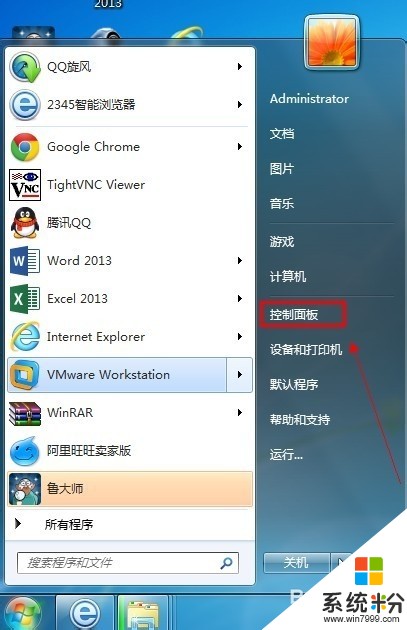
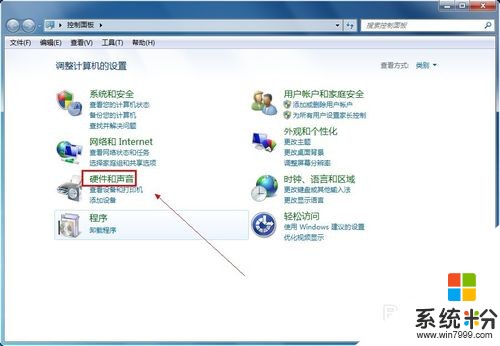 2
2點擊[聲音]打開聲音的屬性
 3
3找到[錄製]選項
 4
4調整麥克風的音量大小------設置好大小以後點擊[確定]
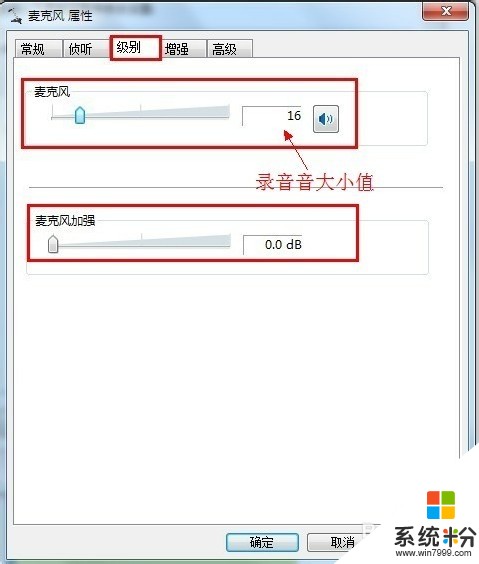 5
5如何聲音大小設定以成功。可以使用係統身帶的錄音機功能----點擊開始錄音。如果看到音量指器上都是綠色的。說明錄音音量蠻大的。
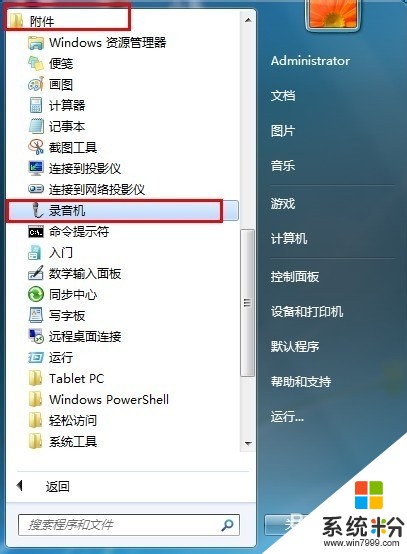
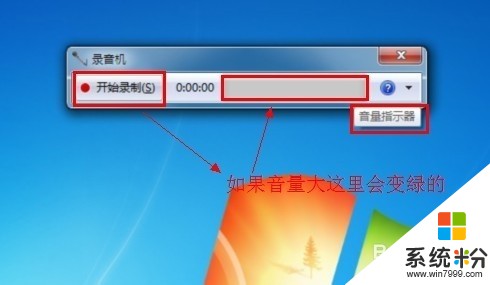
以上就是Win7怎麼設置麥克風的音量,Win7設置麥克風的音量方法教程,希望本文中能幫您解決問題。